كيفية مزامنة والوصول إلى فتح كروم علامات التبويب عبر الأجهزة

هل تستخدم Chrome على أجهزة متعددة؟ يمكنك مزامنة علامات التبويب عبر الأجهزة باستخدام حسابك في Google وفتحها على أي جهاز.
إذا كنت دائمًا أثناء التنقل والتبديلالعديد من الأجهزة للبقاء على اطلاع وتوصيل ، يمكنك متابعة أنشطتك عبر الإنترنت بسلاسة في Chrome عبر أجهزتك من خلال مزامنة علامات تبويب Chrome المفتوحة.
يمكنك الوصول بسهولة إلى قائمة علامات تبويب Chrome المفتوحة على كل جهاز وفتح أي من علامات التبويب هذه على أي جهاز من أجهزتك.
سنعرض لك اليوم كيفية الوصول إلى علامات تبويب Chrome المفتوحة في Windows و Mac و Linux ، وعلى أجهزة iOS و Android.
إعداد Chrome Sync
لمزامنة علامات تبويب Chrome عبر الأجهزة ، تحتاج أولاً إلى إعداد مزامنة Chrome وتسجيل الدخول إلى نفس حساب Google الذي استخدمته لمزامنة Chrome على جميع الأجهزة.
إذا قمت بذلك بالفعل ، فستحتاج إلى التحقق مما إذا كنت تقوم بمزامنة علامات التبويب المفتوحة. سنعرض لك كيفية التحقق من ذلك على جهاز الكمبيوتر والأجهزة المحمولة.
تحقق مما إذا كنت تقوم بمزامنة علامات التبويب المفتوحة على أنظمة Windows و Linux و Mac
للتأكد من أنك تقوم بمزامنة علامات التبويب المفتوحة على جهاز الكمبيوتر الخاص بك ، انقر فوق قائمة Chrome (ثلاث نقاط رأسية) في الزاوية العلوية اليمنى من نافذة Chrome وحدد الإعدادات.
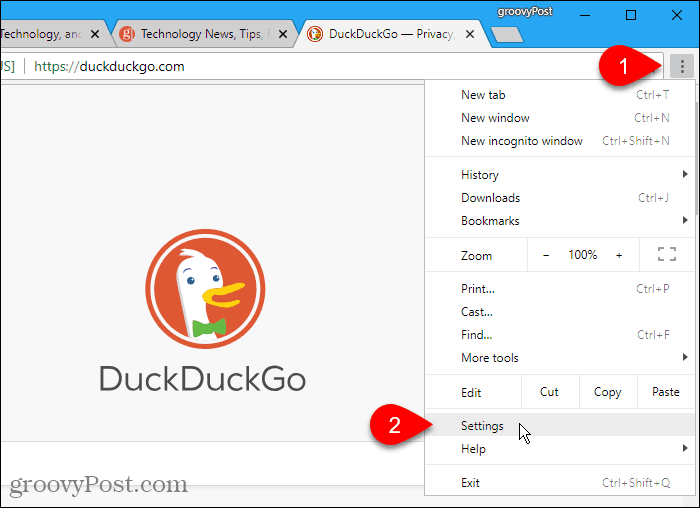
على ال الإعدادات الشاشة ، انقر فوق مزامنة في ال اشخاص الجزء.
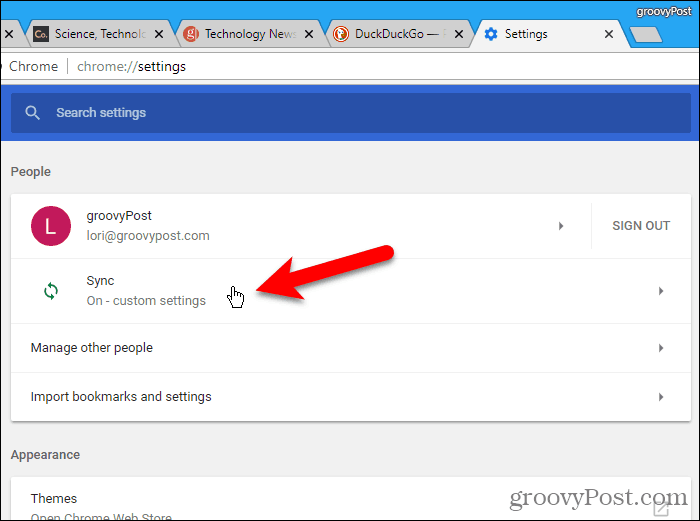
تأكد من أن افتح علامات التبويب زر التمرير في وضع التشغيل (أزرق). إذا كان لونه رمادي ، فانقر فوقه لبدء مزامنة علامات التبويب المفتوحة.
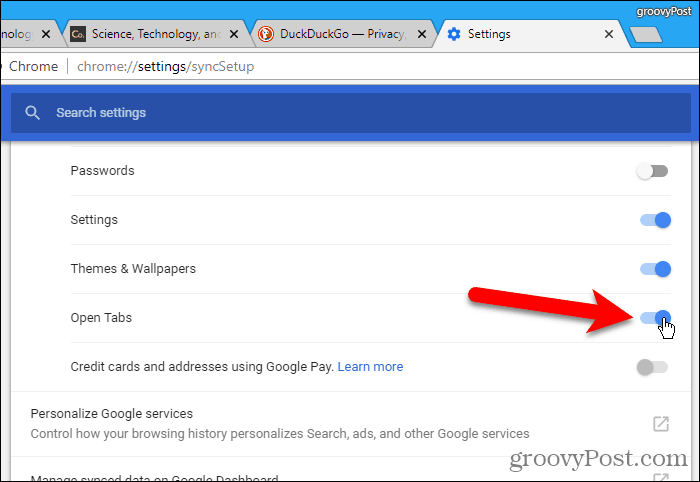
الوصول افتح علامات تبويب Chrome على أنظمة Windows و Linux و Mac
بمجرد مزامنة علامات التبويب المفتوحة ، يمكنك الوصول إلى علامات التبويب المفتوحة على أجهزة أخرى على جهاز الكمبيوتر الخاص بك.
انقر على قائمة Chrome (ثلاث نقاط رأسية) في الركن الأيمن العلوي من نافذة Chrome وحرك مؤشر الماوس التاريخ. تعرض قائمة فرعية تظهر علامات التبويب المغلقة مؤخرًا على جهاز الكمبيوتر الخاص بك وعلامات التبويب المفتوحة على الأجهزة الأخرى.
انقر فوق علامة تبويب من جهاز آخر لفتحه على جهاز الكمبيوتر الخاص بك.
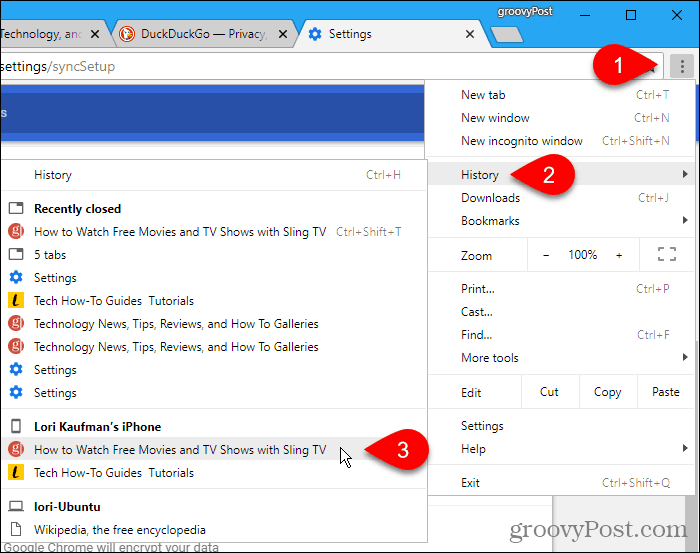
تحقق مما إذا كنت تقوم بمزامنة علامات التبويب المفتوحة على جهاز iPhone أو iPad أو جهاز Android
نعرض Chrome على iPhone في هذا القسم وفي القسم التالي. لكن الإجراء هو نفسه على جهاز iPad وعلى أجهزة Android.
للوصول إلى علامات تبويب Chrome المفتوحة على iOS أو Androidالجهاز ، يجب عليك أولاً التحقق من مزامنة علامات التبويب المفتوحة. يمكنك مزامنة عناصر مختلفة على أجهزة مختلفة ، لذلك تحتاج إلى التحقق من ذلك على كل جهاز تريد الوصول إليه من علامات تبويب Chrome المفتوحة.
افتح Chrome على جهازك ، ثم انقر فوق قائمة Chrome (ثلاث نقاط رأسية) في الزاوية العلوية اليمنى من الشاشة وحدد الإعدادات.
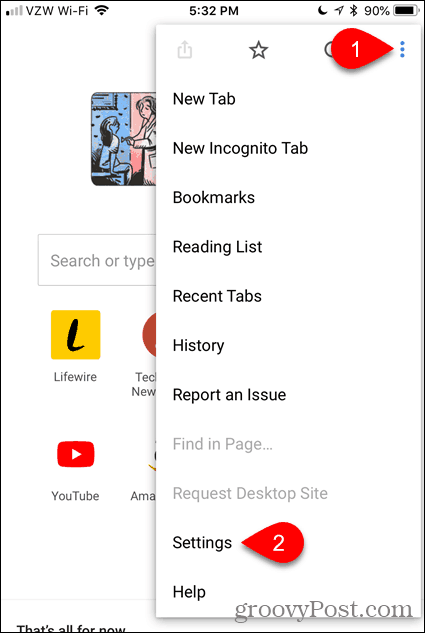
اضغط على اسمك في الجزء العلوي من الإعدادات شاشة.
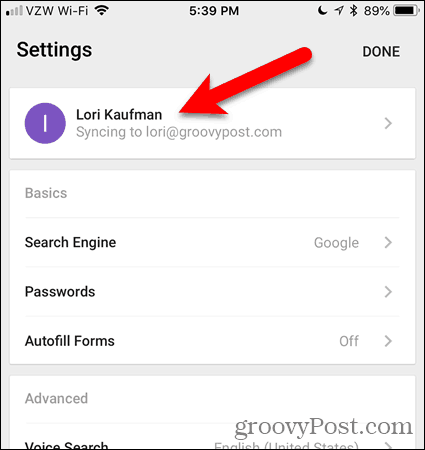
ثم ، اضغط مزامنة على شاشة حسابك.
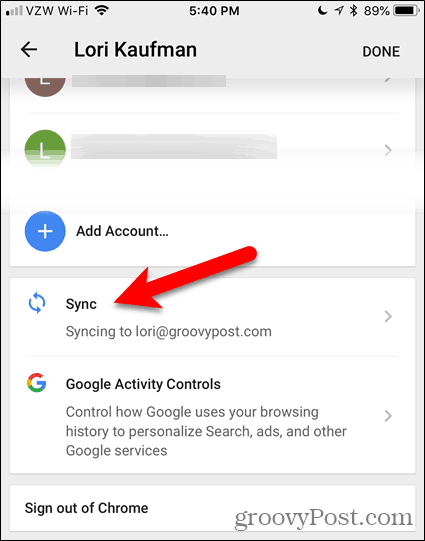
تأكد من أن افتح علامات التبويب زر التمرير في وضع التشغيل (أزرق). إذا كان لونه أبيضًا ، فانقر فوقه لبدء مزامنة علامات التبويب المفتوحة.
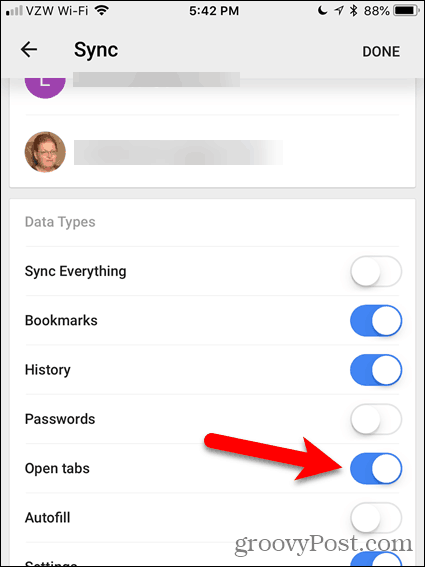
يمكنك الوصول إلى علامات تبويب Chrome المفتوحة على جهاز iPhone أو iPad أو جهاز Android
بمجرد مزامنة علامات التبويب المفتوحة ، يمكنك الوصول إلى علامات التبويب المفتوحة على الأجهزة المحمولة وأجهزة الكمبيوتر الأخرى على iOS أو جهاز Android.
اضغط على قائمة Chrome (ثلاث نقاط رأسية) في الركن الأيمن العلوي من الشاشة وانقر فوق العلامات الاخيرة.

ال العلامات الاخيرة تعرض الشاشة علامات التبويب التي تم إغلاقها مؤخرًا على جهازك وعلامات التبويب المفتوحة على الأجهزة الأخرى.
اضغط على علامة تبويب من جهاز آخر لفتحه على جهازك.
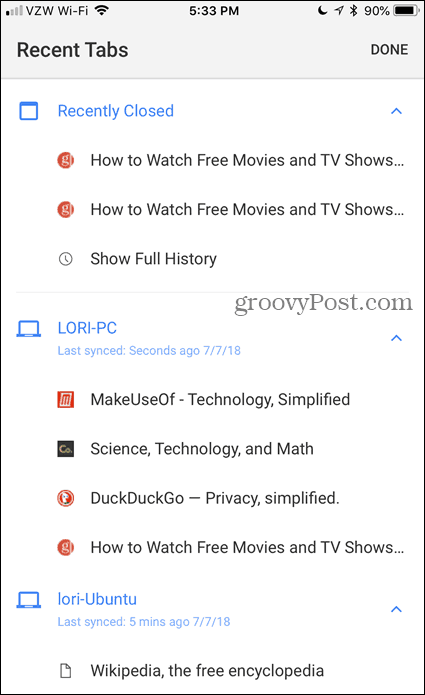
البقاء في المزامنة على الذهاب
تعد مزامنة علامات التبويب في Chrome مفيدة إذا كنت دائمًا في حالة تنقل بين سطح المكتب وجهاز كمبيوتر محمول وجهاز محمول.
يمكنك أيضًا إعادة فتح علامات التبويب من آخر جلسة تصفح أو فتح مواقع محددة تلقائيًا عند فتح Chrome.
هل تستخدم Chrome على أجهزة متعددة؟ هل تجد ميزة مزامنة علامات التبويب مفيدة؟ شارك أفكارك وتجاربك معنا في التعليقات أدناه!










اترك تعليقا